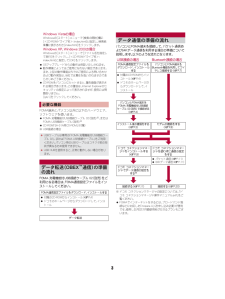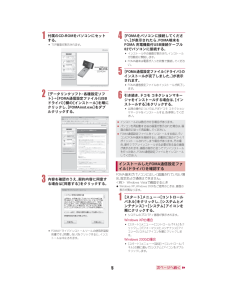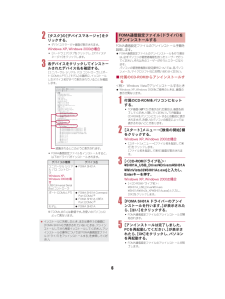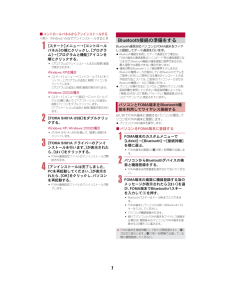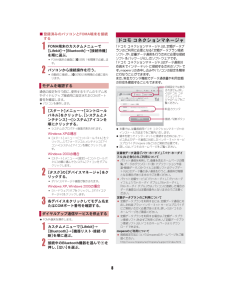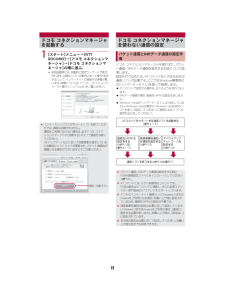Q&A
取扱説明書・マニュアル (文書検索対応分のみ)
"メニュー"6 件の検索結果
"メニュー"10 - 20 件目を表示
全般
質問者が納得私もいまSH-03を使用しているのですがメールをしようとした時に待ち受け画面に戻る。インターネットをしようとして再起動など あったので調べたところSH-01~SH-03くらいまでの機種だったと思いますが不具合があるそうなので最寄りのショップに行かれたほうがいいと思います。
5860日前view31
全般
質問者が納得まず、携帯本体の故障かSDカードの不具合か確認の為、お近くのドコモショップへ行きましょう。必ずSDカードと念の為、本人確認書持参して下さい。店頭スタッフにSDが故障か本体が故障かの確認がしたい事を説明し、マイクロSDHC8ギガ対応のデモ機に挿入し、認識してデータが見れるようであれば本体ですし、デモ機でも認識不可であれば、SDカードの故障だとわかりますので、複数のデモ機で認識するか確認してみて下さい。
5900日前view30
全般
質問者が納得windows風にするんなら、IconStartsなんてのがありますけど>>http://www.vector.co.jp/soft/dl/win95/amuse/se048903.html
6033日前view149
全般
質問者が納得初期不良かと思われます。まだ買って間もないですし、DOCOMOに行けば、同じ機種の新しいものに交換してくれます。携帯の中身をそのまま移せるので、アプリも消えないと思いますよ。
6064日前view33
全般
質問者が納得故障ではないかと思います。私もSH-03Aでよくカメラ撮影をしますが、同じように表示されますから。
6074日前view30
全般
質問者が納得下記のやり方しか出来ませんし、こちらの方が簡単です。!!USBケーブルを必ず用意して下さい。docomo用の携帯とPCを繋ぐケ-ブルがあります。docomoショップ等で手に入れて下さい。定価は1500円ぐらいです。ポイント使用可です。(画像を下に添付しておきます。)注)無い場合、出来ません。悪しからず。ヾ(゜д゜;) スッ、スマソ携帯電話はメニュー→設定→外部接続→USBモード設定→MTPモードにしておきます。(機種によってやり方が違います。注意です。)CDの音楽はWindows Media Playerの...
5357日前view33
パソコン接続マニュアル_dv60.fm2■インターネットサービスプロバイダの利用料についてインターネットをご利用の場合は、ご利用になるインターネットサービスプロバイダに対する利用料が必要になります。この利用料は、FOMAサービスの利用料とは別に、インターネットサービスプロバイダにお支払いいただきます。利用料の詳しい内容については、ご利用のインターネットサービスプロバイダにお問い合わせください。ドコモのインターネット接続サービス「mopera U」をご利用いただけます。「mopera U」をご利用いただく場合は、お申し込みが必要(有料)となります。■接続先(インターネットサービスプロバイダなど)の設定についてパケット通信と64Kデータ通信では接続先が異なります。パケット通信を行うときは、FOMAパケット通信対応の接続先、64Kデータ通信を行うときはFOMA 64Kデータ通信、 またはISDN同期64K対応の接続先をご利用ください。? DoPaのアクセスポイントには接続できません。? moperaのサービス内容および接続設定方法についてはmoperaのホームページをご確認くださ い。http://www.mope...
3パソコン接続マニュアル_dv60.fmWindows Vistaの場合Windowsの[スタート]メニューで[検索の開始]欄に[<CD-ROMドライブ名> :index.html]と指定し、 検索結果欄に表示された[index.html]をクリックします。Windows XP、Windows 2000の場合Windowsの[スタート]メニューで[ファイル名を指定して実行]をクリックし、[<CD-ROMドライブ名>:index.html]と指定して[OK]をクリックします。? OSアップグレードからの動作は保証いたしかねます。? 動作環境によってはご使用になれない場合があります。また、上記の動作環境以外でのご使用による問い合わせおよび動作保証は、当社では責任を負いかねますのであらかじめご了承ください。? CD-ROMをパソコンにセットすると、 警告画面が表示される場合があります。この警告は、Internet Explorerのセキュリティの設定によって表示されますが、使用には問題ありません。[はい]をクリックしてください。FOMA端末とパソコン以外に以下のハードウェア、ソフトウェアを使います。? FOMA 充...
パソコン接続マニュアル_dv60.fm51付属のCD-ROMをパソコンにセットする。: TOP画面が表示されます。2[データリンクソフト・各種設定ソフト]→[FOMA通信設定ファイル(USBドライバ)]欄の[インストール]を順にクリックし、[FOMAinst.exe]をダブルクリックする。3内容を確認のうえ、契約内容に同意する場合は[同意する]をクリックする。: FOMAドライバインストールツールの使用許諾契約書です。[同意しない]をクリックすると、 インストールは中止されます。4[FOMAをパソコンに接続してください。]が表示されたら、FOMA端末をFOMA 充電機能付USB接続ケーブル 02でパソコンに接続する。: インストール中の画面が表示され、インストールが自動的に開始します。: FOMA端末は電源が入った状態で接続してください。5[FOMA 通信設定ファイル(ドライバ)のインストールが完了しました。]が表示されます。: FOMA通信設定ファイルのインストールが終了します。6引き続き、ドコモ コネクションマネージャをインストールする場合は、[インストールする]をクリックする。: 以降の操作については...
パソコン接続マニュアル_dv60.fm62[タスク]の[デバイスマネージャ]をクリックする。: デバイスマネージャ画面が表示されます。Windows XP、Windows 2000の場合:[ハードウェア]タブをクリックし、[デバイスマネージャ]をクリックします。3各デバイスをクリックしてインストールされたデバイス名を確認する。[ユニバーサル シリアル バス コントローラ] 、[ポート(COMとLPT)]、[モデム]の箇所に、インストールしたデバイス名がすべて表示されていることを確認します。: FOMA通信設定ファイルをインストールすると、以下のドライバがインストールされます。※「COMx」の「x」は数値です。お使いのパソコンによって異なります。FOMA通信設定ファイルのアンインストール手順を説明します。? FOMA通信設定ファイルのアンインストールを行う場合は、必ずパソコンの管理者権限を持ったユーザーで行ってください。それ以外のユーザーが行うとエラーになります。パソコンの管理者権限の設定操作については、各パソコンメーカ、マイクロソフト社にお問い合わせください。■付属のCD-ROMからアンインストールする<例>...
7パソコン接続マニュアル_dv60.fm■ コントロールパネルからアンインストールする<例> Windows Vistaでアンインストールするとき1[スタート]メニュー→[コントロールパネル]の順にクリックし、[プログラム]→[プログラムと機能]アイコンを順にクリックする。:[プログラムのアンインストールまたは変更]画面が表示されます。Windows XPの場合:[スタート]メニュー→[コントロールパネル]をクリックし、[プログラムの追加と削除]アイコンをクリックします。[プログラムの追加と削除]画面が表示されます。Windows 2000の場合:[スタート]メニュー→[設定]→[コントロールパネル]の順に選んで、[アプリケーションの追加と削除]アイコンをダブルクリックします。[アプリケーションの追加と削除]画面が表示されます。2[FOMA SH01A USB ]をダブルクリックする。Windows XP、Windows 2000の場合:[FOMA SH01A USB] を選んで、[変更と削除]をクリックします。3[FOMA SH01A ドライバーのアンインストールを行います。]が表示されたら、[はい]をクリ...
パソコン接続マニュアル_dv60.fm8■登録済みのパソコンとFOMA端末を接続する1FOMA端末のカスタムメニューで[Lifekit]→[Bluetooth]→[接続待機]を順に選ぶ。: FOMA端末の画面に [ L]が約1秒間隔で点滅します。2パソコンから接続操作を行う。: 自動的に接続し、[ L]が約0.5秒間隔の点滅に変わります。通信の設定を行う前に、使用するモデムのモデム名やダイヤルアップ接続用に設定されたCOMポート番号を確認します。? パソコンを操作します。1[スタート]メニュー→[コントロールパネル]をクリックし、[システムとメンテナンス]→[システム]アイコンを順にクリックする。: システムのプロパティ画面が表示されます。Windows XPの場合:[スタート]メニュー→[コントロールパネル]をクリックし、[パフォーマンスとメンテナンス]アイコン→[システム]アイコンを順にクリックします。Windows 2000の場合:[スタート]メニュー→[設定]→[コントロールパネル]の順に選んで[システム]アイコンをダブルクリックします。2[タスク]の[デバイスマネージャ]をクリックする。: デバイス...
11パソコン接続マニュアル_dv60.fm1[スタート]メニュー→[NTT DOCOMO]→[ドコモ コネクションマネージャ]→[ドコモ コネクションマネージャ]の順に選ぶ。: 初回起動時には、自動的に設定ウィザードが表示されます。以降はソフトの案内に従って操作・設定することで、インターネットに接続する準備が整います。詳細については、「ドコモ コネクションマネージャ操作マニュアル.pdf」をご覧ください。ドコモ コネクションマネージャを使わずに、 パケット通信/64Kデータ通信を設定する方法について説明します。設定を行うためには、ATコマンドを入力するための通信ソフトが必要です。ここではWindows標準添付の「ハイパーターミナル」を使って説明します。? ATコマンドで設定する操作は、 以下のような流れになります。? 64Kデータ通信の場合、 接続先(APN)の設定はありません。? Windows Vistaは 「ハイパーターミナル」に対応していません。Windows Vistaの場合は、 Windows Vista対応のソフトを使って設定してください(ご使用になるソフトの使用方法に従ってください)。ドコモ ...
パソコン接続マニュアル_dv60.fm12パケット通信を行う場合の接続先(APN)を設定します。最大10件まで登録できます。 接続先は1~10のcid(n P.12)という番号で管理されます。お買い上げ時、cidの1番にはmoperaに接続するためのAPN「mopera.ne.jp」、cidの3番にはmopera Uに接続するためのAPN「mopera.net」 が設定されていますので、cid2、4~10に接続先(APN)を登録してください。? 登録したcidはダイヤルアップ接続設定での接続番号となります。? mopera Uまたはmopera以外の接続先 (APN)については、インターネットサービスプロバイダまたはネットワーク管理者にお問い合わせください。<例> Windows XPでFOMA 充電機能付USB接続ケーブル 02(別売)を利用する場合? Windows 2000をご使用のときは、 画面の表示が異なります。1FOMA端末をFOMA 充電機能付USB接続ケーブル 02でパソコンに接続する。2[スタート]メニュー→[すべてのプログラム]→[アクセサリ]→[通信]→[ハイパーターミナル]の順に選ぶ。...
パソコン接続マニュアル_dv60.fm13ATコマンドを入力しても画面に何も表示されない場合: ATE1 o詳しくは、P.29を参照してください。ATコマンドで接続先 (APN)設定をリセットする場合: AT+CGDCONT= o: すべてのcidをリセットします: AT+CGDCONT=<cid> o:特定のcidのみリセットしますリセットした場合、<cid>=1は「mopera.ne.jp」(初期値)、<cid>=3は「mopera.net」(初期値)に戻り、 <cid>=2、4~10の設定は未登録になります。ATコマンドで接続先 (APN)設定を確認する場合: AT+CGDCONT? o詳しくは、P.26を参照してください。7[OK]が表示されていることを確認し、[ファイル]メニューから[ハイパーターミナルの終了]を選ぶ。: ハイパーターミナルが終了します。:[セッション×××を保存しますか?]と表示されますが、保存する必要はありません。発信者番号はお客様の大切な情報です。通知する際には十分にご注意ください。1P.12「接続先(APN)の設定」の操作1~5を行う。2パケット通信時の発信者番号の通知(18...
パソコン接続マニュアル_dv60.fm14?「186」(通知)/「184」(非通知)を[設定なし](初期値)に戻すには、「AT*DGPIR=0」と入力してください。? ドコモのインターネット接続サービスmopera Uまたはmoperaをご利用になる場合は、 発信者番号を[通知]に設定する必要があります。接続先およびTCP/IPプロトコルを設定します。設定内容の詳細については、インターネットサービスプロバイダやネットワーク管理者にお問い合わせください。■接続先についてパケット通信では、あらかじめ接続先(APN)設定をしておきます。接続先(APN)設定で1~10の管理番号(cid)に接続先(APN)を登録しておけば、その管理番号を指定してパケット通信ができます。接続先(APN)設定とはパソコンでパケット通信用の電話帳を登録するようなもので、通常の電話帳と比較すると次のようになります。たとえば、moperaの接続先(APN)、「mopera.ne.jp」をcid1に登録している場合、 「*99***1#」という接続先番号を指定すると、moperaに接続できます。 他のcidに登録した場合も同様です。*99***1...
- 1